【激忍4/激忍SP/SGNT4】ネット対戦用のdolphinの設定+α【GNT4/GNTSP/CON4/CONSP】
Ⅰ.はじめに
最近激忍にお熱なスマブラDX勢のカジャです。
激忍自体は始めたばかりですが、エミュレーターのdolphinの方はスマブラDXのネット対戦の経験から人並み程度には触り慣れているので各種設定やらについて説明していきます。色々認識不足の可能性が高いので誤りがあれば教えて下さると助かります…>_<
ちなみに内容的にはネトデラの解説とほぼ同じです。
また、Ⅳ-3及びⅣ-4-ⅱは発展的な内容*1なのでとりあえずネット対戦したい!って場合には気にしなくて大丈夫です。
1.他サイトでの導入解説のリンク
最初に日本語・英語のネット対戦の解説ページのリンクを貼っておきます。
日本語wikiの方は近い内にこのブログの簡易版というか、箇条書き版みたいなものを書きに行く予定です。
➡追記:日本語wikiの方にこのブログの簡易版のようなものを追記しました。
Ⅱ.ROMについて
1.激忍4・激忍SPについて
恐らくROMにバージョン違いなどはないっぽい(?)のでそれを前提として話していきます。
ROMの吸出しにはWiiが必要になります。色々やったのが昔すぎて覚えてないし細かいやり方はぐぐってもらった方が分かりやすいと思うので割愛します。WiiハックにLetterBombを使って吸出しにはCleanRipを使ったはずなのでそんな感じで検索してみて下さい。
ちなみにROMのデフォルト名は激忍4が「G4NJDA.iso」で、激忍SPが「SNXJDA.iso」です。
2.SGNT4(スパ激)について
有志による激忍4のMODです。
導入の際は、上記の動画の概要欄 or 下記のリンク先からSGNT4のディスコードに入る必要があります。
「GETTING STRTED」カテゴリ内の、「#download-scon4」のチャンネル内のリンクから導入して下さい。
Ⅲ.エミュレーターについて
ネット対戦にはGC・Wiiのエミュレーターであるdolphinを使用します。
ただ、dolphin5.0-なんちゃらのよりスマブラDXのネット対戦用に開発されたFaster Meleeというエミュ*2の方が恐らく動作が安定していると思われる*3ので基本的には後者を推奨します。
ダウンロードはこちらから
Faster Melee公式での初期設定の解説は以下のリンク先です。
スマブラDXを前提とした解説ですが、激忍でも基本的には同じ設定なので参考にどぞ。
Ⅳ.dolphin周りの設定
ROMとエミュの導入が終わったらエミュの設定です。順番に説明していきます。
1.ゲームリストへの追加について
FasterMeleeの解凍後に起動すると以下の画面になると思います。
左上の「Open」からisoを指定すればゲームを起動できますが、ネット対戦に使用するためには予めゲームリストにROMを追加しておく必要があります。

以下の画像のようにOptions>Configration>Pathsを開き、画像のようにAddをクリックしてROMが置いてあるフォルダを指定して下さい。すると画像のようにゲームの一覧がバナーで表示されます。反映が遅い時はRefreshを押して下さい。
もし万が一「ROMの場所忘れて追加できねえ…」ってなった場合、激忍4のROMのデフォルト名が「G4NJDA.iso」なのでこれでPCのストレージ内を検索してみて下さい。
ちなみに僕は色んなROMを一つのフォルダにまとめて置いています。エミュのアプデがあったりした時にこの方が何かと便利なのでオススメです。ただFMのアプデはもうなさげやしあんま気にしなくていいかも…

余談だが、パスに全角文字を含んでいると正常に動作しない海外ソフトが多々あるので添付画像のようなパスは非推奨。以外にもdolphin系は問題ないが…
2.グラフィック設定について
今度はOptionsからGraphics Settings>Generalを開いて下さい。
ここで一番大事なのは「Use Fullscreen」にチェックを入れることです。dolphin5.0なんちゃらでも恐らくそうですが、FasterMeleeではフルスクリーンで使用しないと遅延が発生します(by FM公式)。ちなみに具体的な数値はDXの方でも調べましたが分からず終いでした。まあフルスク一択やし細かいとこは気にしなくていいかな…
ちなみに画像の真ん中くらいのOthersのとこから、FPSやらPing値やら現在時刻やらの表示ができますのでお好みでどうぞ。あとたまにデフォルトでグラボが指定されてなかったりすることもあるっぽい(?)ので少し注意。

また、Enhancementsタブから画質設定やらが設定できるのでお使いの環境に合わせて設定して下さい。
3.オーディオ設定について
※この項目はネット対戦に必要なものではなく、各種遅延を実機に近付けるためのものです。面倒でしたら気にしなくて大丈夫です。
ⅰ.オーディオバックエンド自体について
今度はOptionsからAudio Settingを開きます。
Audio Backendのデフォルトは「Cubeb」となっていますが、「Execlusive WASAPI」にした方が実機に近くなります。というかWASAPIにしないと音が遅延します。
オフラインでゲームを起動した場合、WASAPIならレイテンシ3.0msでも実機より7ms遅い程度ですが、Cubebだとそこから更に50ms(≒3F)程度遅延します。*4また、CubebはWASAPI以外だと最速のオーディオバックエンドだそうです。
ちなみにですがネット対戦時の音声遅延(もちろん表示遅延も)はバッファ分増えるので一応その点は注意。1F=4バッファとのこと。


ⅱ.WASAPIに設定する為には?
ここまで聞くと何も考えずWASAPIにすりゃよくね?ってなるかと思いますが、WASAPIにするとそのデバイスからは基本的に他の音声が出力できません。マザボというかサウンドカードで割と話変わってきそうというか色々例外があるかと思いますがよく分からんので割愛。なのでWASAPIでネット対戦しながら別のBGMを流すとか、通話を繋ぎながらネット対戦するとか、配信などをする場合は基本的に少し特殊な設定をする必要があります。
ざっくりいうと出力デバイスを2つ用意して一方からネトデラ、他方からBGMやら通話音を出力して合体させたものを聞くって感じです。配信の場合は合体させたものをライン入力で配信ソフトに音声を拾わせるという形になります。
詳細は下記のツイートの引用元のツリーを参照。必要なのはイヤホンスプリッターとケーブルくらいなので費用的には千円ちょいくらいで済みます。100均にも売ってるそうなんですが僕はまだ見たことないです…。
全国1億3000万人のネトデラーへ
— カジャ/Kazya (@Kazya_ssbm) 2021年5月11日
みんなwasapiでやりましょう!…今すぐやれ(過激派)
wasapiにしても音の遅延は現状なくせないみたいやから可能なら音消してやる方が理想かもしやんけど https://t.co/tNAj9WkwRJ
ちなみにですが上記の方法では「自分が聴くネトデラとBGMのバランス」と「ライン入力でのネトデラとBGMのバランス」を調整できない(多分)ので、そこをいい感じに調整したい場合はオーディオインターフェースとかミキサーとか買う必要があるかと思います。
ⅲ.Timing Variance(以下、「TV」)について少し補足
FM4.4以降この値はデフォルトで8msになってますが、小さい方がいい…らしいです。*5
一応僕はTVを「1」に設定してますが、あまり確証がないというか個人的によく分かってないのでこんなのもあるよ的な紹介程度で占めておきます。無責任で申し訳ないですが…。
詳細をご存知の方がいらっしゃればご教授頂けると幸いです。

C:Kazya\SSBM\FM-v5.9-FINAL_new\FM-v5.9-FINAL\User\Config\Dolphin.ini
特に設定を弄ってなければ上記のような場所にあるであろうDolphin.ini内のTiming Varianceの値を画像のように「1」に変えたら上書き保存して完了です。なおdolphin起動しながらだとTVの変更が反映されないっぽいのでdolphinのゲームは開始せず閉じたままTVの変更をして下さい。
4.コントローラー(アダプター)の設定について
GCコントローラーを使う場合は任天堂純正のWiiU・Switch向けGCコントローラー接続タップを推奨します。それ以外のコントローラー及びアダプターはこのページでは触れません。ご了承をば。
ⅰ.ドライバについて
こちらからzadigというドライバをインストールする必要があります。
ドライバのインストール手順を含め、全体的なコントローラーの設定については以下を参照(丸投げ)
ⅱ.オーバークロックについて
※この項目はネット対戦に必要なものではなく、各種遅延を実機に近付けるためのものです。面倒でしたら気にしなくて大丈夫です。
アダプターをオーバークロックさせ、ポーリングレートを上げることで更に実機に近づけるという方法があります。ドライバそのものを置き換えるのではなく、これでドライバを補完するような形とのことです。フィルタドライバっていうらしい。
オーバークロックはその性質上、ネット対戦に必要なものという訳ではありませんが可能であれば導入しておいた方がいいかな?って感じです。
導入方法は以下のリンク先の手順に従って下さい。ちなみに任天堂公式の接続タップではポート1に予備の使わないコンラ・ポート2に使うコンラを挿してプレイした方がアダプターの性能が上がるというワザップみたいな仕様があり、DX(SPでも)では基本的にその使い方が推奨されていますが、激忍4の場合には対戦する2人ともがポート1と2にコンラ挿しても、ネット対戦時に2Pと4Pで2人対戦できないっぽいのでこのワザップは使えないっぽいです。残念。
5.ARコードについて(メモカについても含む)
ⅰ.激忍4の場合
dolphin5.0-なんちゃらではメモカデータを共有してネット対戦していましたが、FMの場合メモカは必要ありません。というか同期ズレの原因になるとかでやらんようになったんかな…?一応メモカでの対戦もできなくはないが。
代わりにARコードで隠しキャラを開放してネット対戦する形になります。コードはデフォルトで入ってるのでチェックを入れるだけで済みます。てかそもそもgecko codeと AR(Active Replay) codeの違いってなんなんや…。
ゲームリストからバナー表示されている激忍4を右クリックしてプロパティを開くと以下の画像のようになります。
そこからAR Codesを開き、「Everything unlocked」にチェックを入れれば完了です。
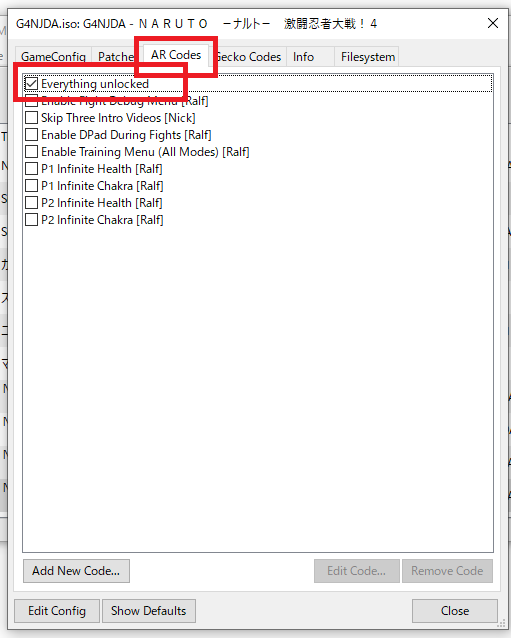
もし上手く機能しない場合はOptions>Configration>Generalの上部のBasic Settings内のEnable Cheatsのチェックが外れている可能性がありますので確認して下さい。
ちなみにSuper gnt4(SGNT4/スパ激)の場合、この項目の作業は不要です。
ⅱ.激忍SPの場合
激忍SPの場合、デフォルトではARコードが入っていないので手動で導入する必要があります。
ネット対戦で必要になるのは、上記のリンク先のUnlock All Charactersです。
後ほど使用しますが、このブログにテキストで載せておくのでリンク先に行かなくても大丈夫です。
まず、先程と同様、ゲームリストからバナー表示されている激忍SPを右クリックしてプロパティ>AR Codesと開き、Add New Codeをクリックします。

余談ですが、SPのデバッグモード開放のコードは見つかりませんでした。涙
次に、開いたウィンドウのName・Codeを入力すれば完了です。
Nameには、Unlock All Characters [Nick]
Codeには、
043e896c fecbfebf
043e8970 7f901f01
と入力してください。

ソースの確認や他のコードを探してる人向けに、再度リンクを貼っておきます。
最後にチェックを入れれば完了です。

6.その他の設定
ⅰ.ホットキーの設定
OptionsのHotkey Settingから色々設定できます。
僕は下記画像のようにフルスクリーンの切り替えを左シフト(スクショ撮りづらかったから今は右シフトにしてるけど)、音量上げ下げをマウスのホイールでやってます。割と便利です。(完)
…まあデスクトップ表示とかタブ切り替えとかでも支障ないのでフルスク解除はなくても困らないかと思いますがあれば選択肢増えるねってことで

Ⅴ.ネット対戦の手順(激忍4も激忍SPも同じ手順)
※以下、激忍4のネット対戦の手順について説明していますが、選択するゲームが変わるだけで激忍SPでも全く同じ手順です。
Tools>Start Netplayをクリックします。

すると以下の画面になります。まずホスト側から説明します。
1.ホスト側について
Connection TypeをTraversal Serverにすることを忘れず変更した後、画像の通り進めます。

激忍4 or SP or SGNT4 etc...
選んだら右下のHostをクリック
ルームIDをコピーし、対戦相手に入力してもらいます。対戦相手が入室したら左下のStartを押して対戦開始。なお、ホストもゲストも両方が先述のARコードを有効にしておく必要があることに注意して下さい。
バッファはPing値を8で割って切り上げた値に設定すればOKです。例えば対戦相手とのPingが30msだったらバッファは4でOKです。…が、大丈夫そうならもう少し下げても問題ないです。
ちなみにminimumバッファと普通のバッファは確かホストとゲストのバッファを変える時に使うもの*6ですが、基本的には両方同じ値でいいです。

2.ゲスト側について
続いてゲスト側です。こっちはホストより単純です。
ホストと同じようにConnection TypeをTraversal Serverに変更し、ホストから教えられたルームIDを入力してConnectを押します。
部屋に入った後はStartとバッファ周りが少し違うくらいで大体ホストと同じ画面になりますので、ホスト側がゲームを開始するのを待ちましょう(完)

3.その他の注意事項
あとネトデラの時にもあったんですが、たまにホスト側しかできないという人(?)回線(?)があったりします。僕には原因がよく分からず終いでしたが上手く繋がらなかったら試してみて下さい。それ以外のエラーはあまりよく分かりません。何かお困りでしたらFasterMeleeやdolphinの公式サイトのFAQなどをチラ見してみて下さい…。お力になれるか自信がないですが、もし解決しなければ僕にも聞いてみて下さい可能な限りがんばります>_<
Ⅵ.おわりに
ところどころリンク先に丸投げしちゃったりやったんで、もし分かりにくい箇所等あればコメントでもTwitterでもお気軽に質問して下さい。
あと激忍4で対戦して下さる方無限に募集してます!!ちょくちょくTwitterで激忍勢を探しに行ったりはしてるんですがもしよかったらご連絡お待ちしてます!!
ちなみに激忍SPも対戦したいな~とは思ってるんですが、dolphin上のwiimmfiの設定に手こずって以降放置したまんまなのでまたその内がんばります…。SPもwiimmfiを介さないdolphin上のネット対戦なら一応できますのでもしよろしければと。。。
それでは良き激忍ライフを~
*1:当該項目はあくまでネット対戦を快適にする為というか、各種遅延を実機に近付ける為のもので若干ややこしい。少なくともネット対戦に必須の設定ではない。
*2:Faster Meleeは名前に「dolphin」って入ってないけど中身としては発展型dolphinみたいなイメージ。
*3:ぶっちゃけ体感レベルやし検証データやらのソースは見てないけど、2021年10月現在最新Beta版のdolphin5.0-15260やと特定のステージ(半分くらい?)ではまずエミュが落ちてたのがFM5.9Fやとどのステージでもまずエミュが落ちんかった。というかFM5.9Fでエミュ落ちたの1-2回あったかどうかってくらい。
dolphin5.0なんちゃらやと基本的に三竦み+αくらいでしかネット対戦できんかったけど、FM5.9Fなら全ステで対戦余裕!神!
*4:興味のある方はスマブラDXでの検証やけど詳細はこちらのネトデラセットアップガイドの中Audio lagのとこにリンクが貼ってある検証表のArchive - all sample…のシートを参照。
ROMの内容ではなく出力APIの話だけなので、実機バニラについてはH2・WASAPIについてはH61とH62・CubebについてはH70辺りでの遅延の差は激忍でもそのまま参考にできるはずです。
*5:この検証の39-44行目辺りではTVの具体的な値が書かれてますが、それ以降TVがデフォで8msになってTVに触れられてないっぽいんですよね。だからもしかしたらFM4.4以降でのWASAPIだとTVの値変えても関係ないんかもしれないです。とりあえずH39とH40を見るにTVが1下がる毎にAudio avg lagも1ms下がるって理解でいい気がします…多分やけど。ただもしFM4.4以降の検証がTV8でやってて、それと同様の環境でTV1にしたら-7msで音声遅延が減りすぎるんじゃね?とも思いますが実際どうなんでしょうか…まあTV下げて悪いことはないやろ(脳筋)。整理したら有識者に聞いてこようかと思います。
検証機材もないしとりあえずWASAPIとcubebの両方でTVの値弄りまくって体感で比較してみたんですが、バカでかい値にしてもあんまよく分からんかったというかやってる内に訳分からんくなりました。やっぱ体感はゴミ。上限というか無効になる閾値とかあるんかな…?ちなみにTVを0にするとdolphinが4倍速くらいになりました…いやそうはならんくね??
*6:ラグがキツイ時に感覚的な意味でのラグ耐性の強弱やら両者の回線の良し悪しやらの比重から片方軽め片方重めとかに設定することもできる。例えばminimum bufferを4、bufferを8とか